[TUTORIAL] Fedora Silverblue em dual boot
Boot no Fedora Silverblue
O Fedora Silverblue precisa de uma partição de boot exclusiva, pois ele grava imagens do ostree nela. Se não fizermos uma partição exclusiva para o Silverblue, o sistema não será instalado.
Procedimentos no Windows
Verificando o tipo de boot do Windows
Precisamos saber se a nossa instalação do Windows é UEFI ou BIOS/Legacy. Para verificar, use o comando msinfo32 - na caixa de executar do Windows (teclas Windows+r).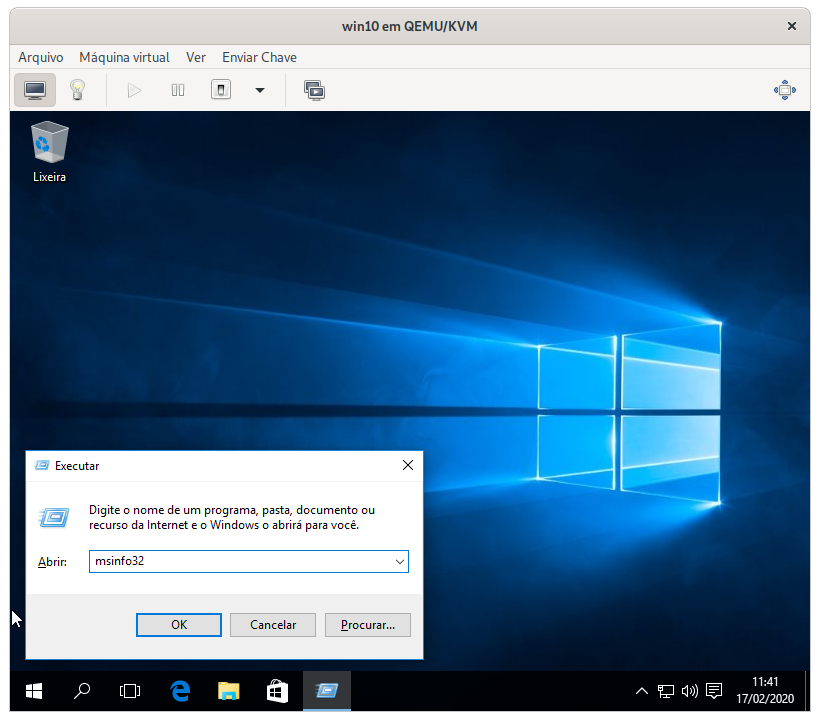
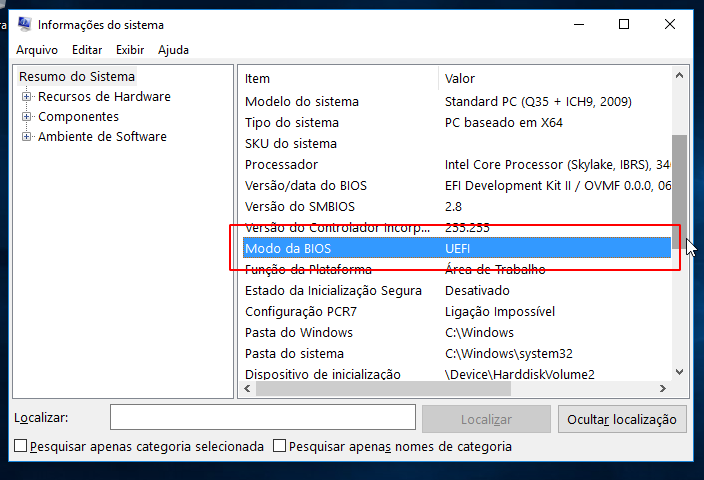
Pelas imagens acima, podemos ver que o sistema está instalado com UEFI. Então vamos fazer a instalação do Fedora Silverblue em UEFI, para que o dual boot funcione.
Polêmica: se sua máquina tem suporte a UEFI, desative o Legacy e esqueça que ele existe. Use tabela de partições GPT para ter quantas partições primárias forem necessárias. Fim da polêmica
Liberando espaço em disco
A instalação do Windows usada no tutorial ocupa todo o disco, então é necessário liberar espaço para o Silverblue.
Abra a ferramenta de gerenciamento de discos do Windows: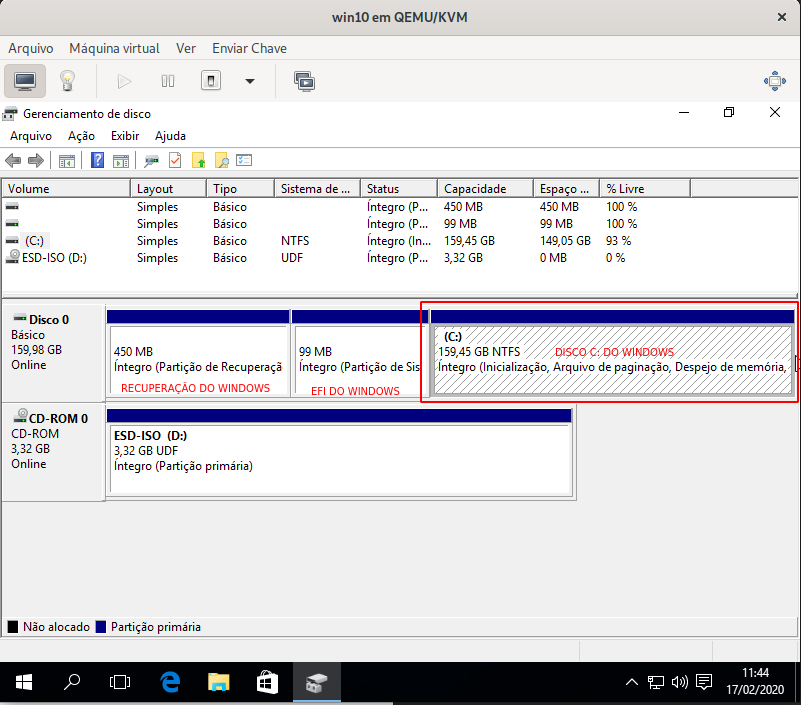
Algumas observações:
- A partição de recuperação do Windows não deve ser alterada.
- A partição EFI do Windows é muito pequena para Windows e Fedora Silverblue, não use a mesma para os dois sistemas.
- Vamos diminuir o tamanho da partição NTFS do Windows - a popular C:
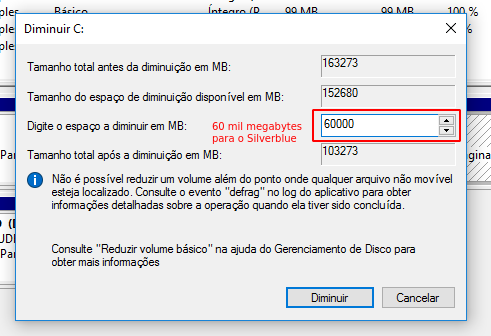
Pelo espaço disponível em minha máquina virtual, 60000MB está bom para a instalação do Silverblue (adapte isso à sua realidade).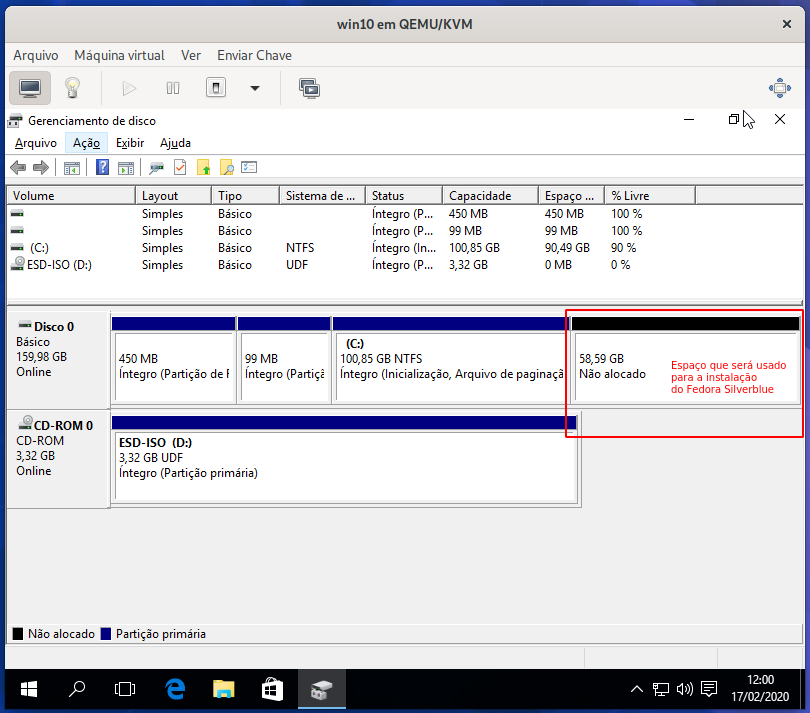
Agora já podemos iniciar a máquina com o instalador do Fedora Silverblue.
Procedimentos no instalador do Silverblue
Precisamos iniciar a máquina com o instalador do Fedora Silverblue.
Observações:
- Pode ser um DVD, um pendrive ou qualquer outra coisa que dê boot, não vou detalhar isso aqui.
- Também não vou detalhar a criação de um pendrive de boot, já temos tutoriais aqui: https://fedorabr.org/index.php?p=/discussion/280/tutorial-criando-um-pen-drive-bootavel-com-o-fedora-media-writer
Eu estou usando o virt-manager e escolho o DVD na tela abaixo: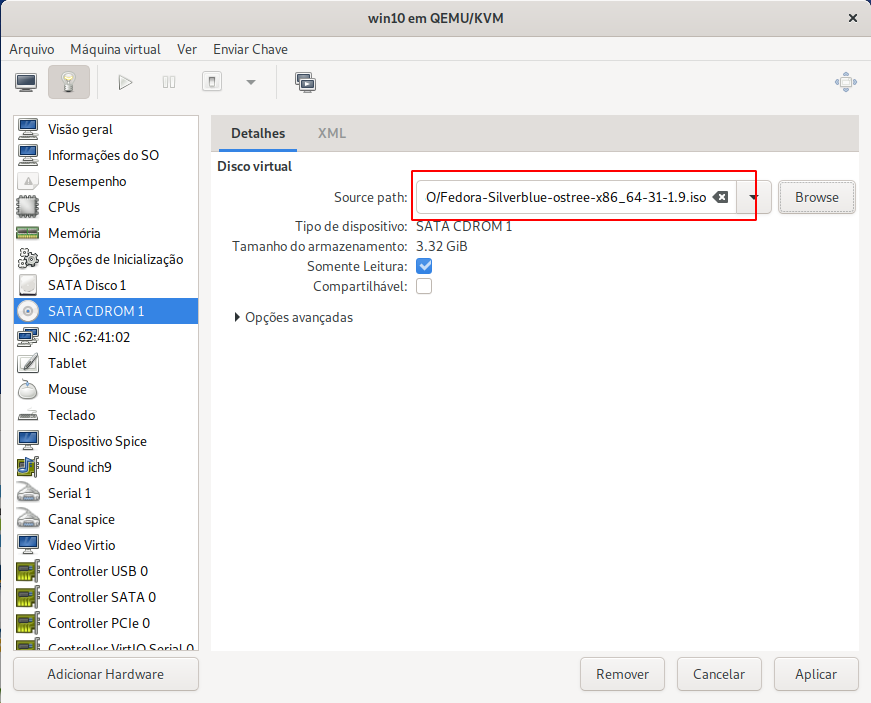
Iniciando o instalador
Teste a mídia antes de iniciar o instalador (segunda opção no menu do GRUB do instalador).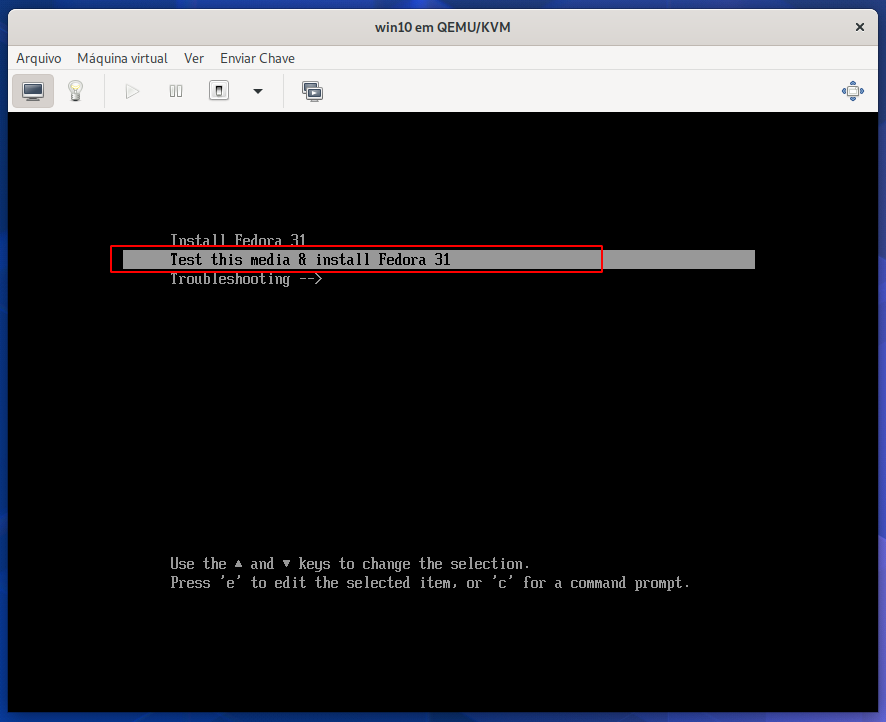
Escolha o idioma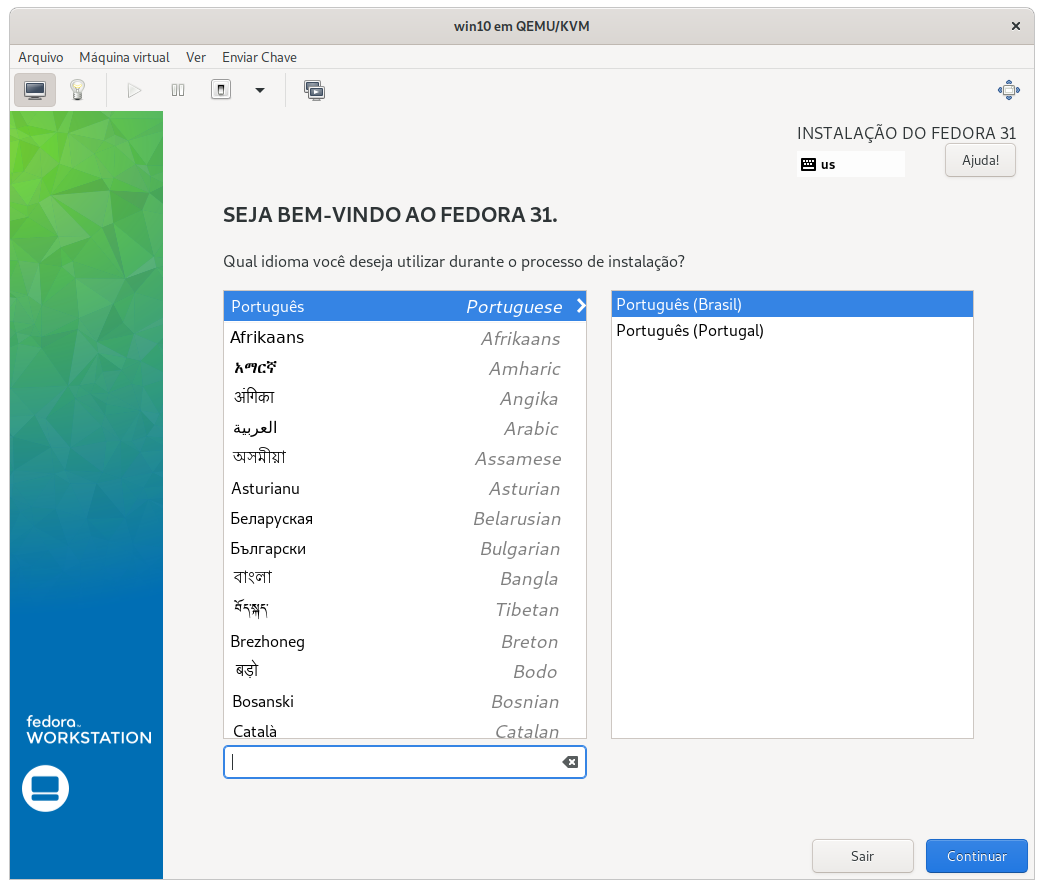
Complete os itens do instalador antes de ir para o particionamento do disco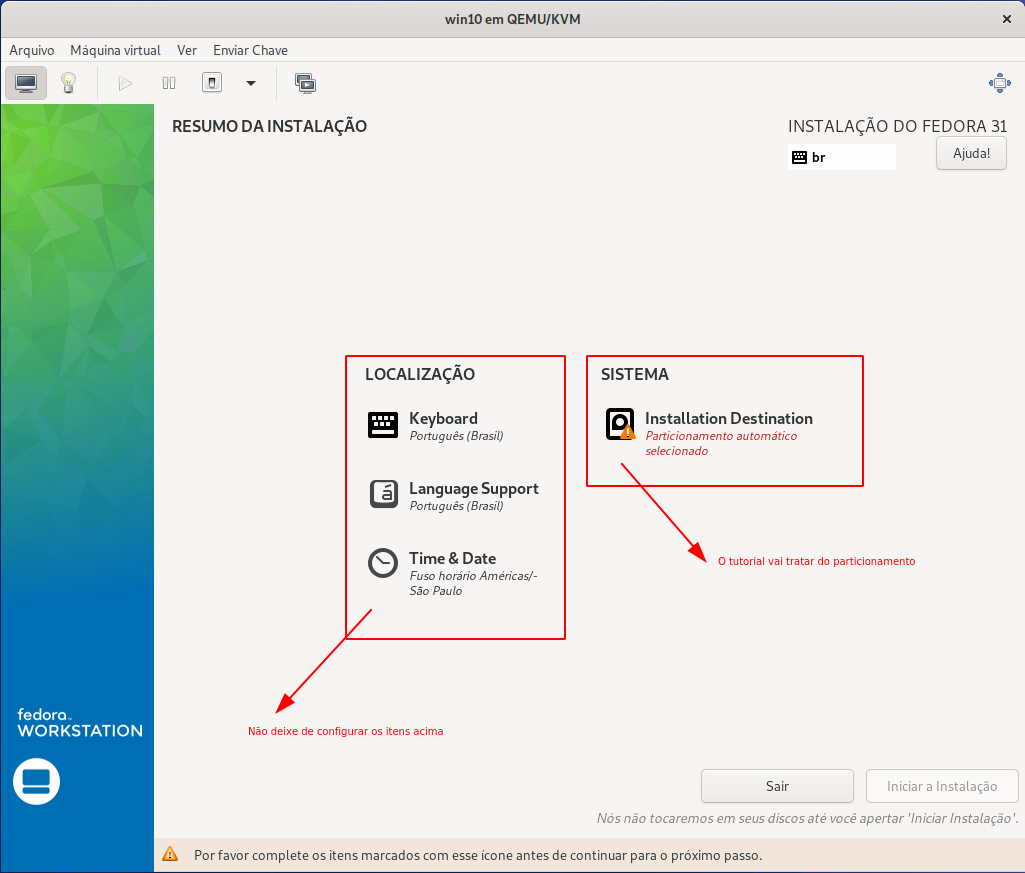
Particionando o disco
Selecione o disco e marque a opção Personalizado - não faça o particionamento automático.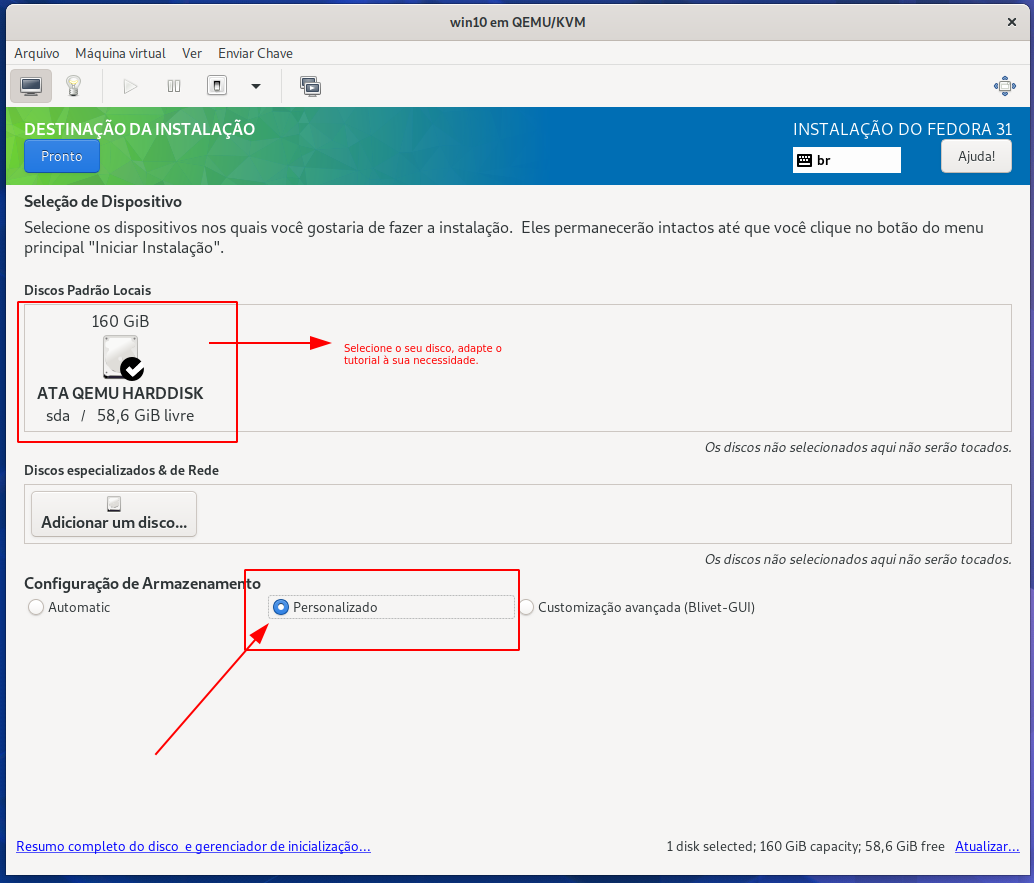
Importante: Não mexa nas partições do Windows. Faça tudo separado para o Silverblue e tudo correrá bem.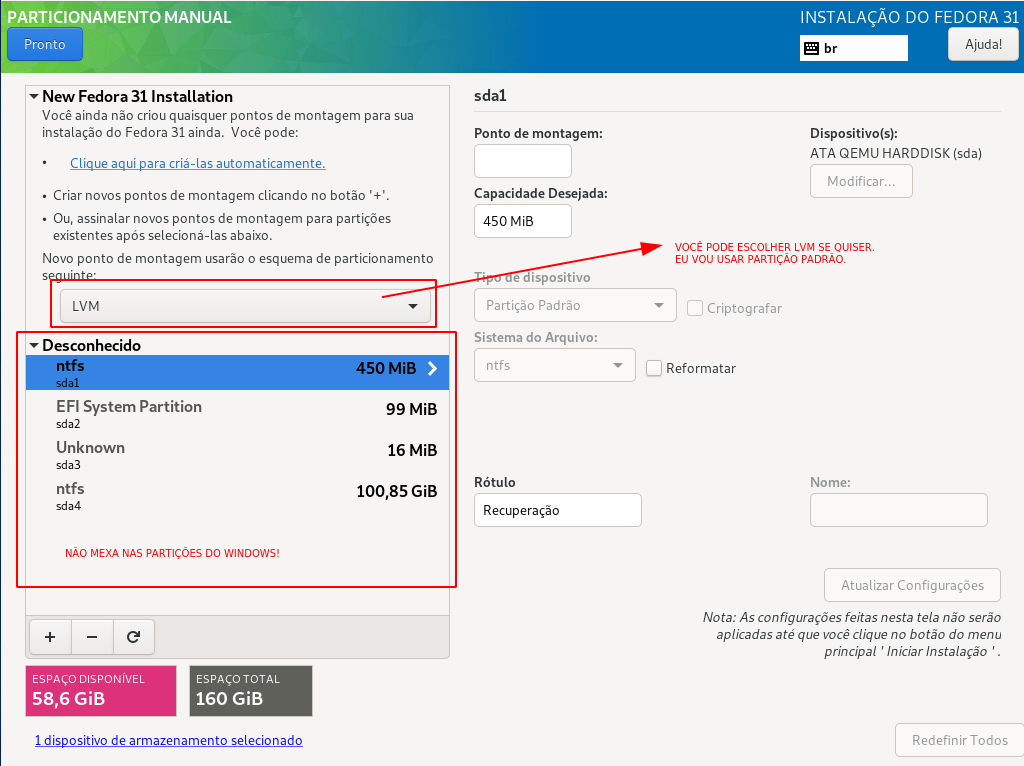
Criando as partições necessárias
Clique no botão + para adicionar as partições. Serão as seguintes:
- /boot/efi com 512MB
- /boot com 1GB
- swap com 2GB (opcional, faça como quiser)
- / com 27GB
- /home com o restante do disco
Atenção: Estou usando uma máquina virtual com um disco virtual pequeno. Adapte o tutorial à sua necessidade, sempre.
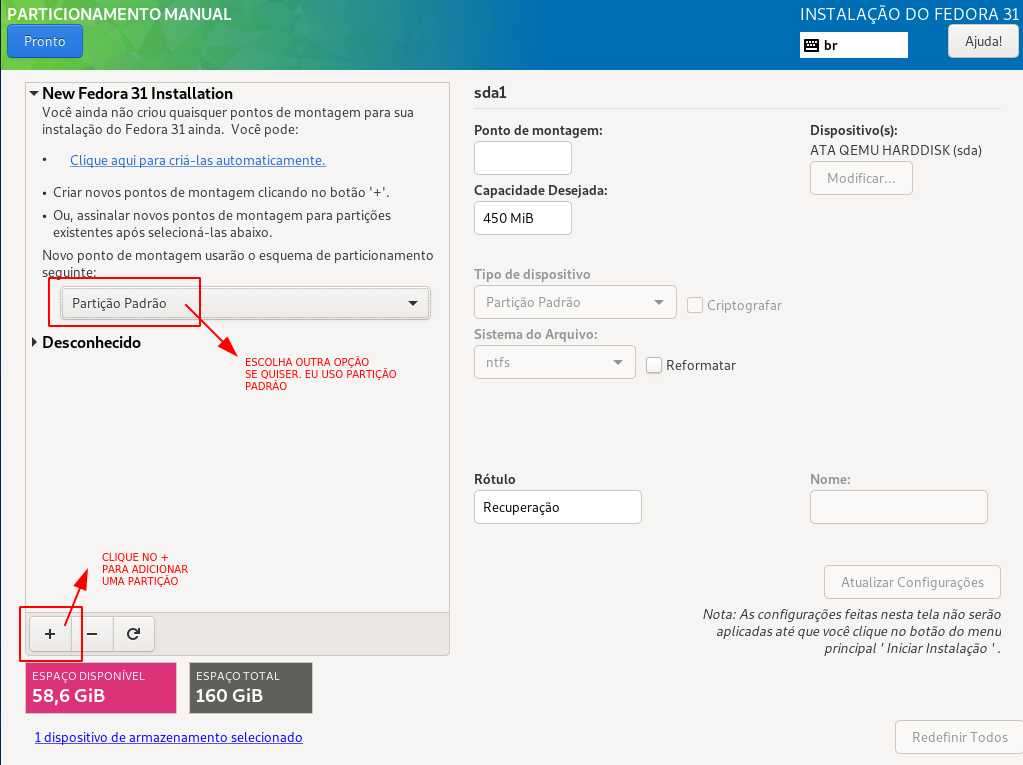
/boot/efi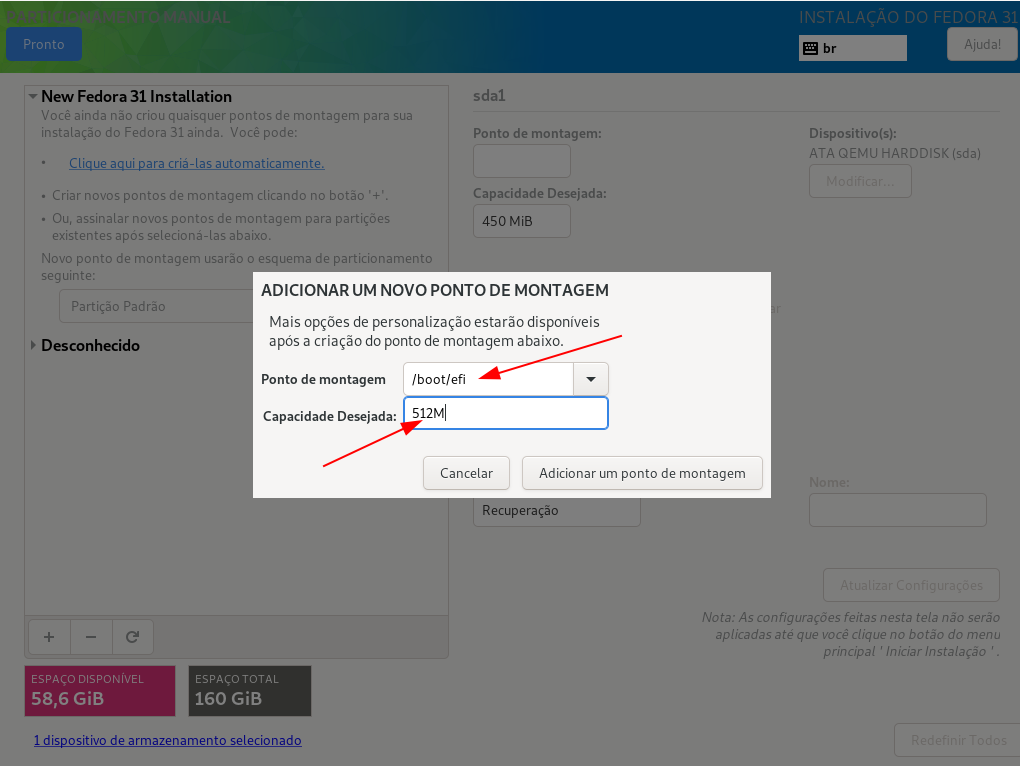
/boot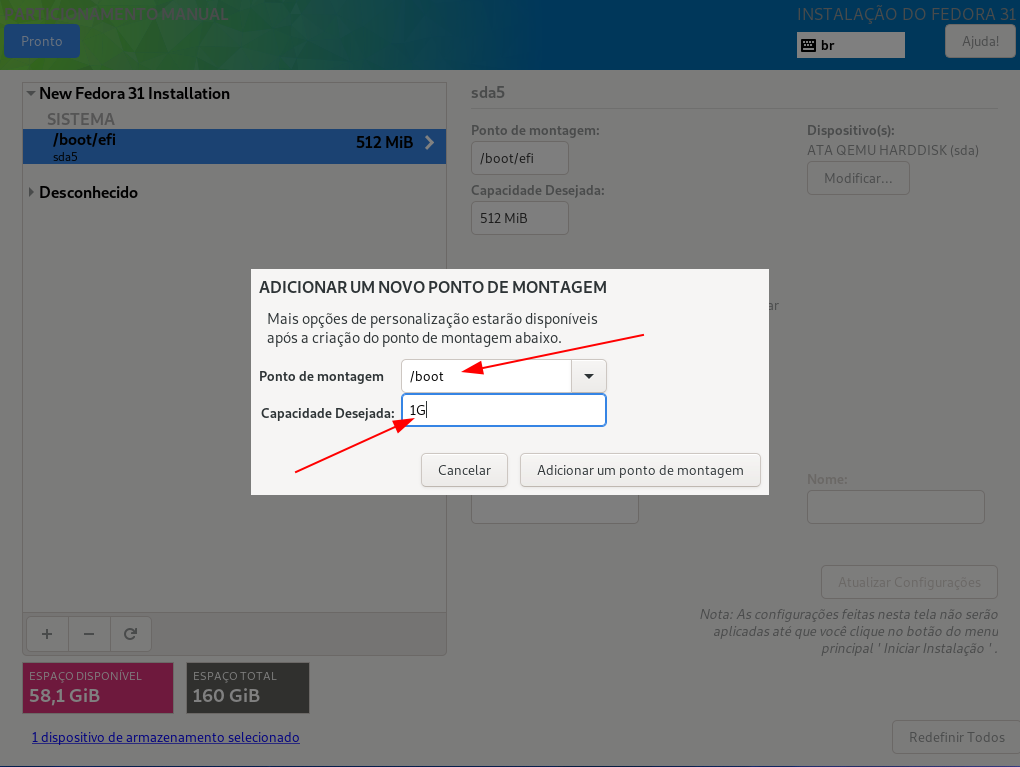
swap - opcional, eu prefiro fazer em arquivo depois da instalação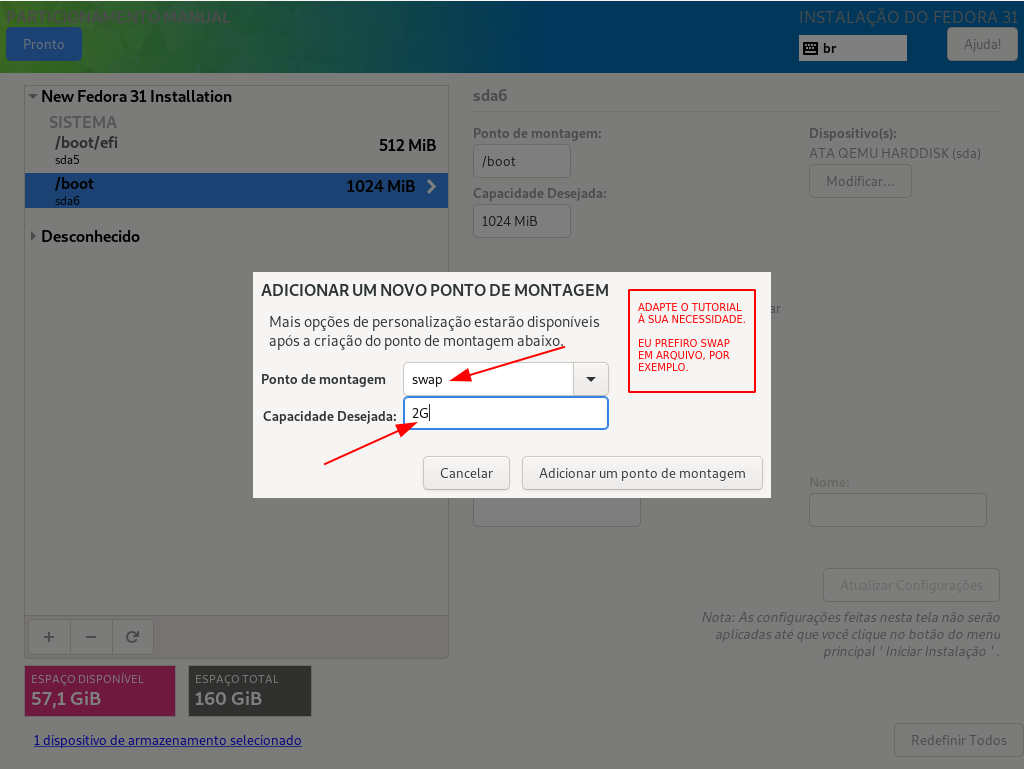
/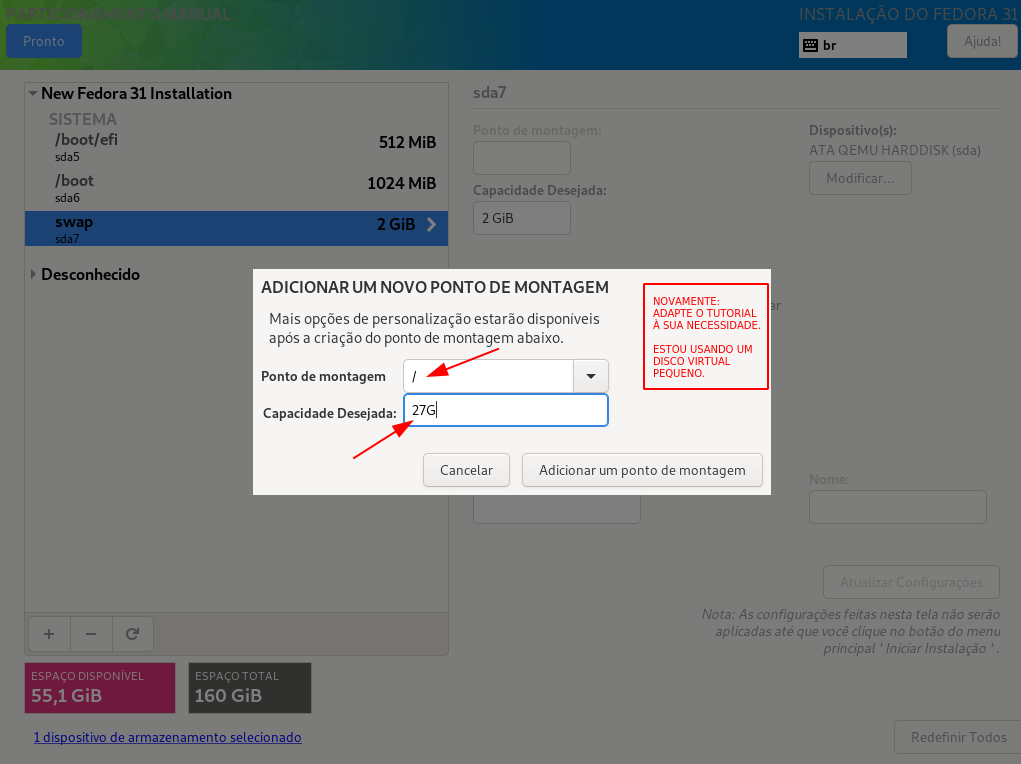
/home
Vejam o esquema de partições depois de pronto: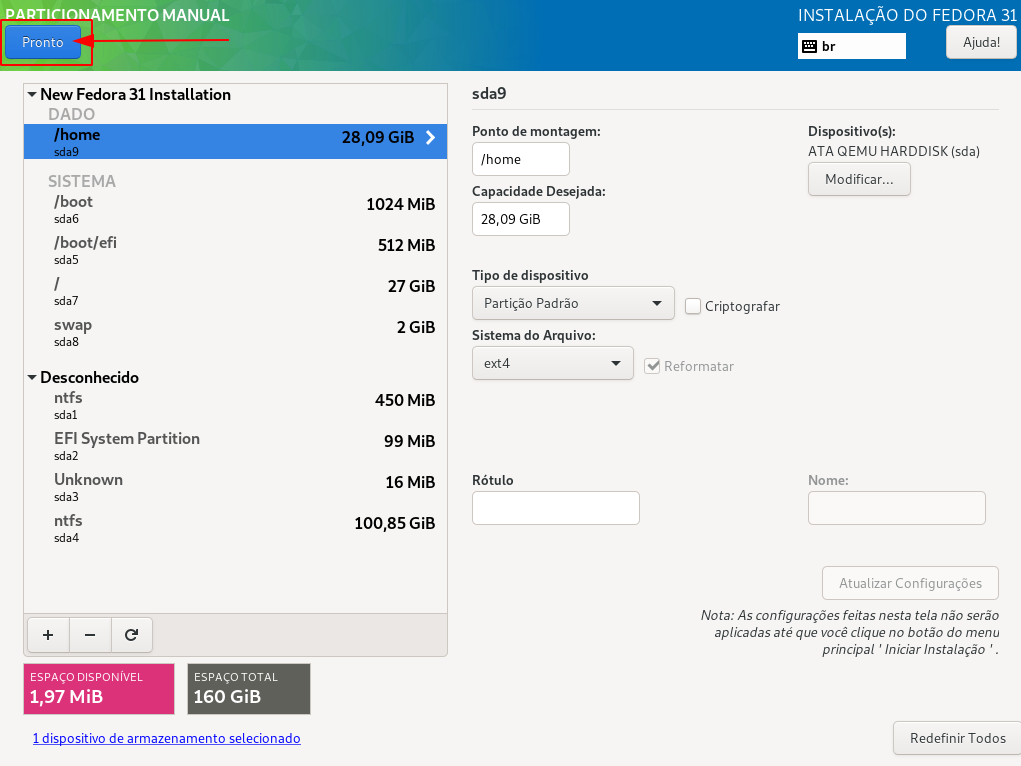
Instalando o sistema
Aceite as mudanças no disco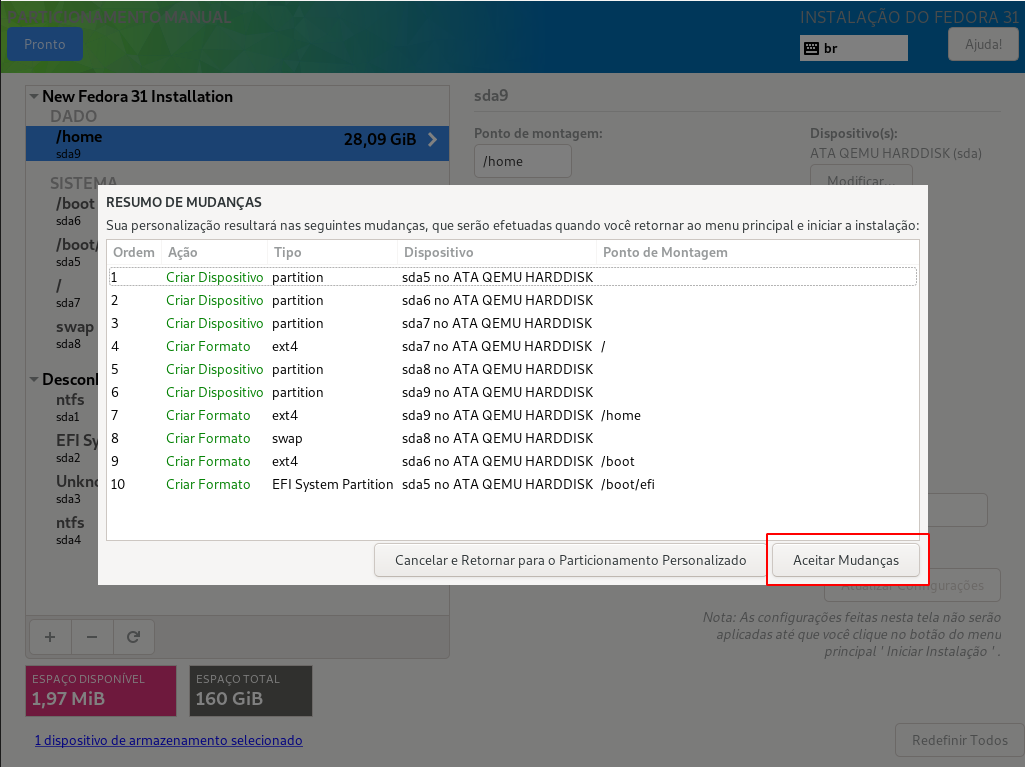
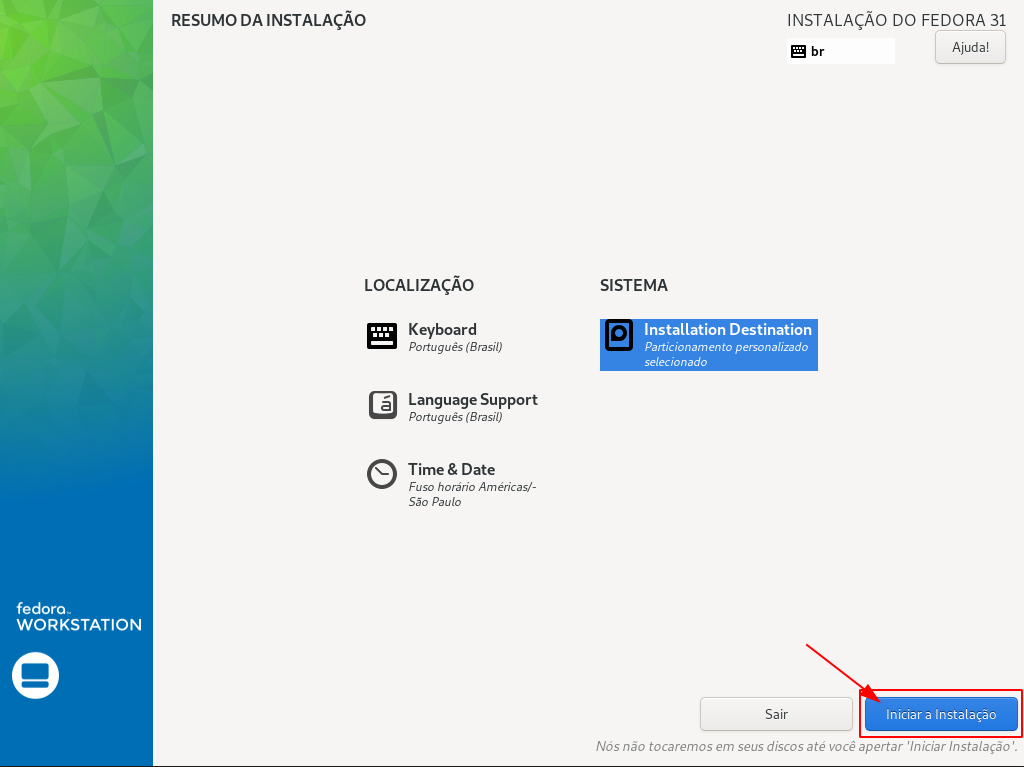
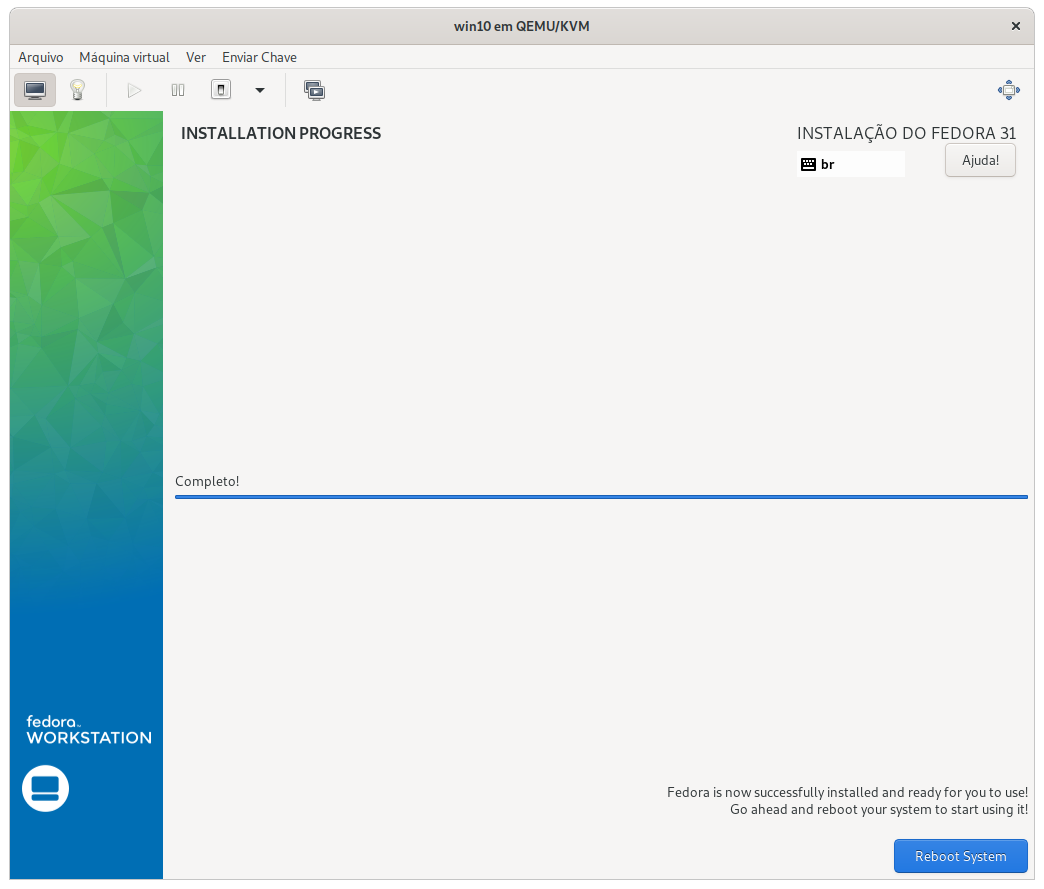
O primeiro boot com o Silverblue
No primeiro boot, o Fedora Silverblue iniciará sem mostrar o menu do GRUB e não terá a opção de iniciar pelo Windows. Isso vai acontecer depois da primeira atualização do sistema, em que ele reconfigura o bootloader e detecta os outros sistemas.
Primeiro boot do Silverblue sem o dual boot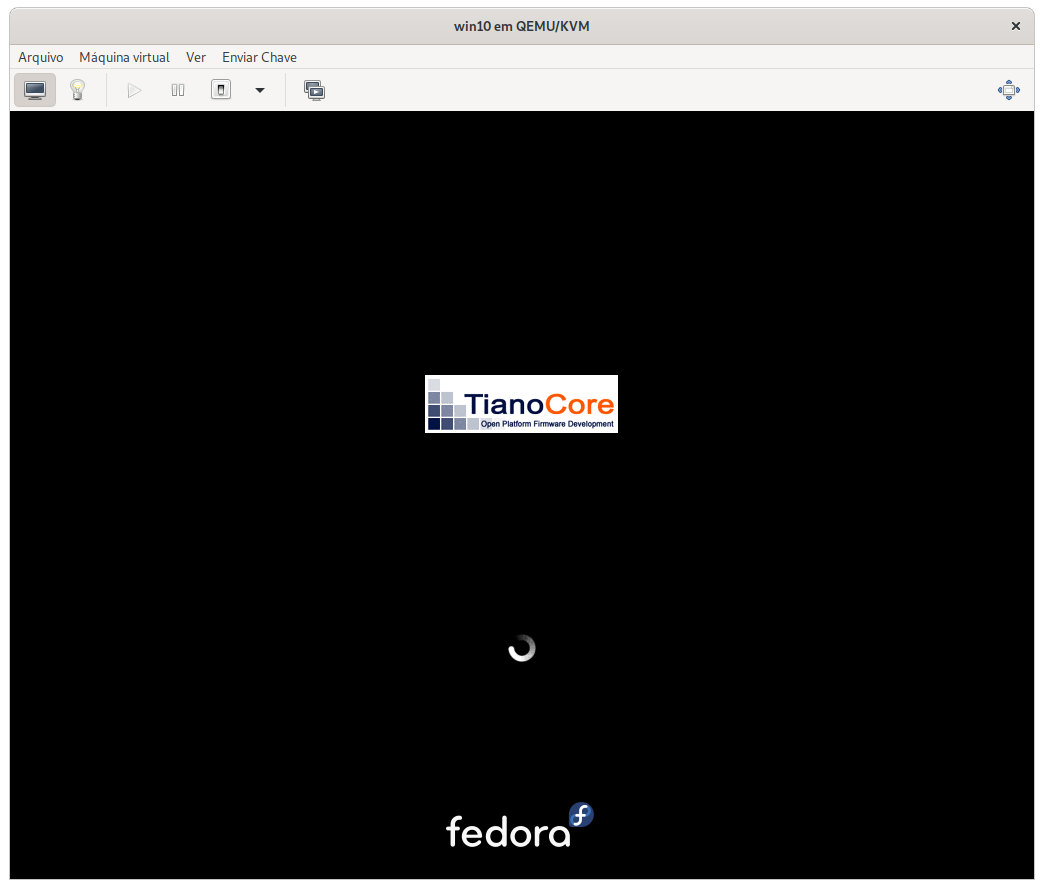
Configurações iniciais do GNOME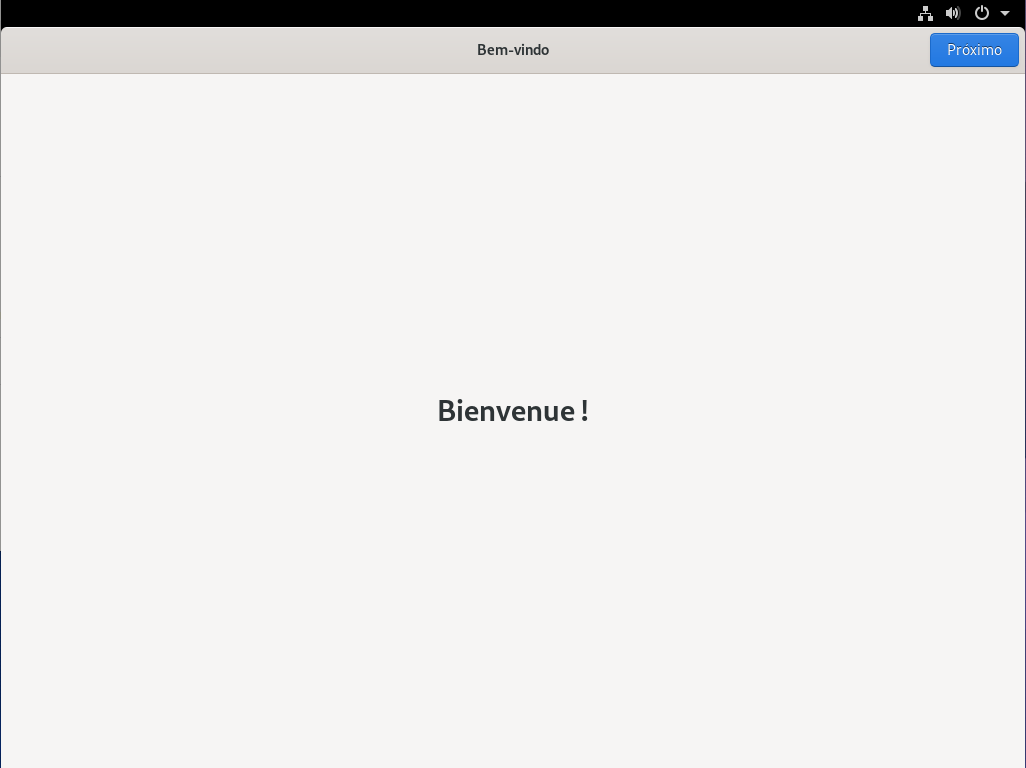
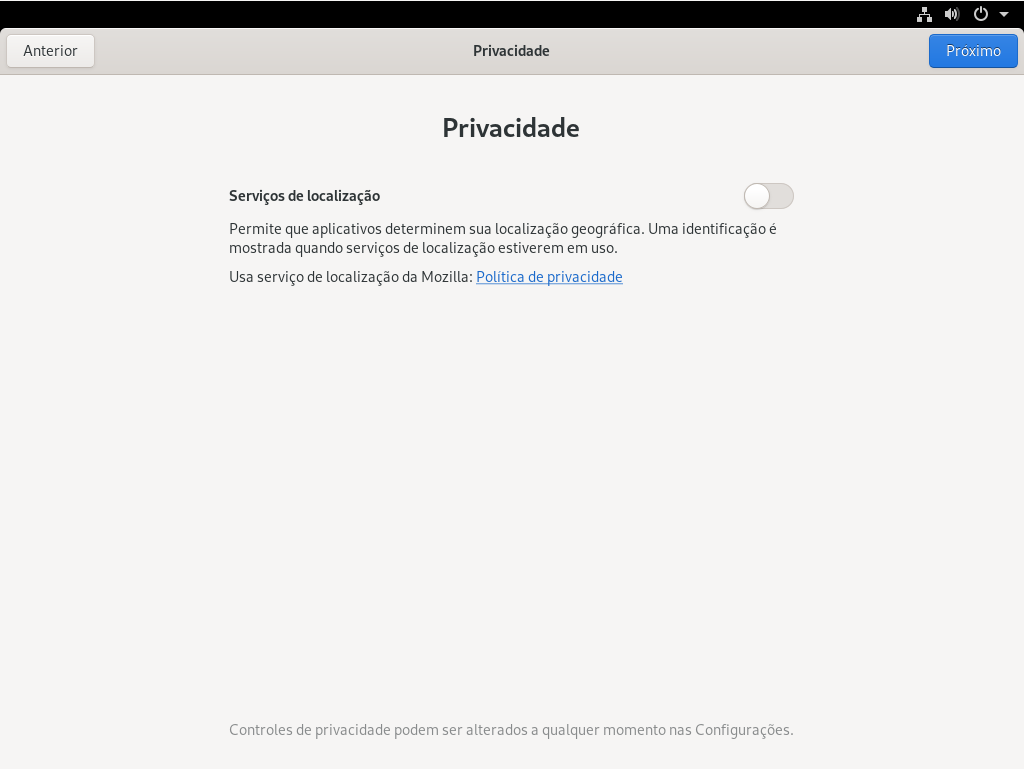
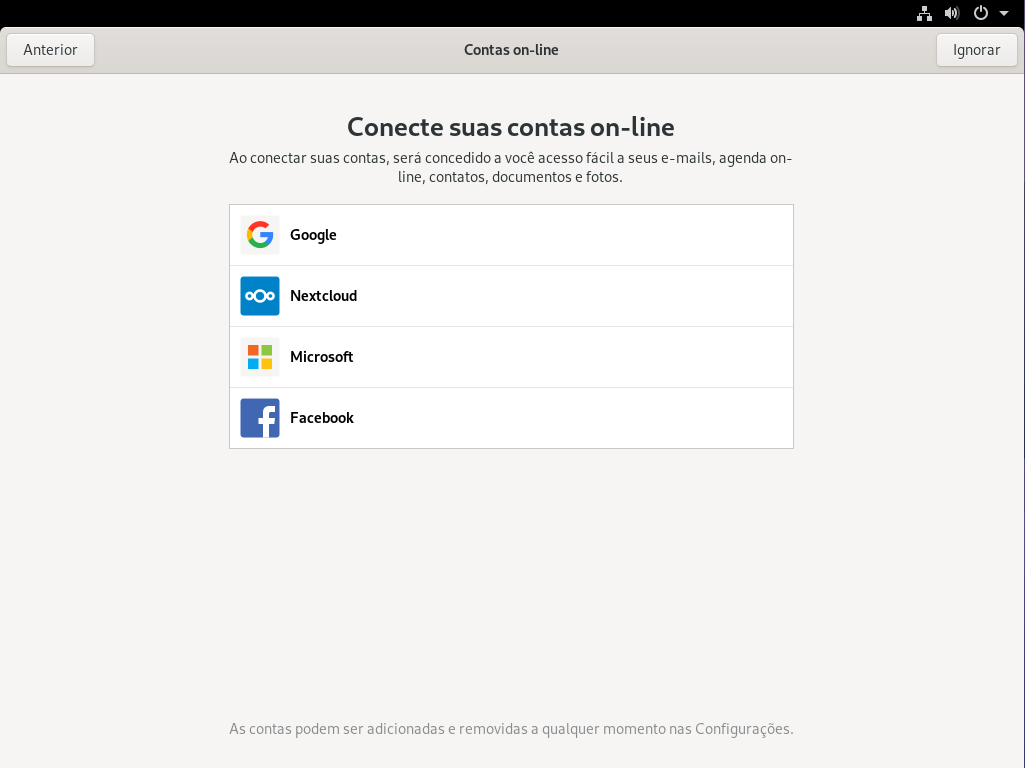
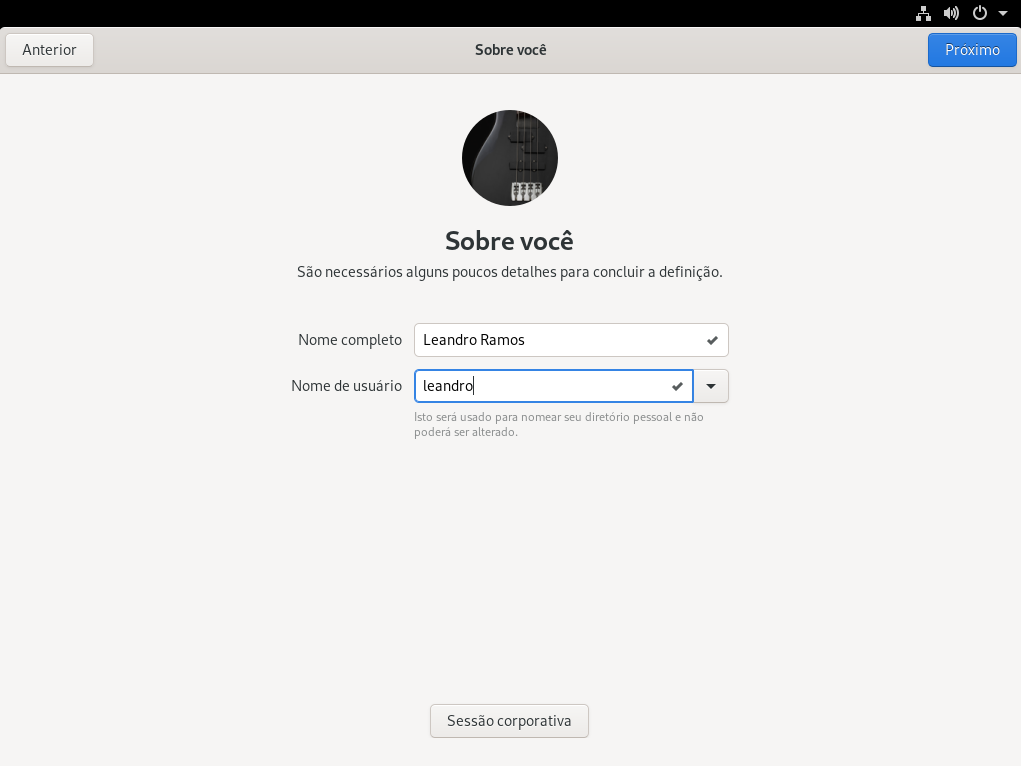

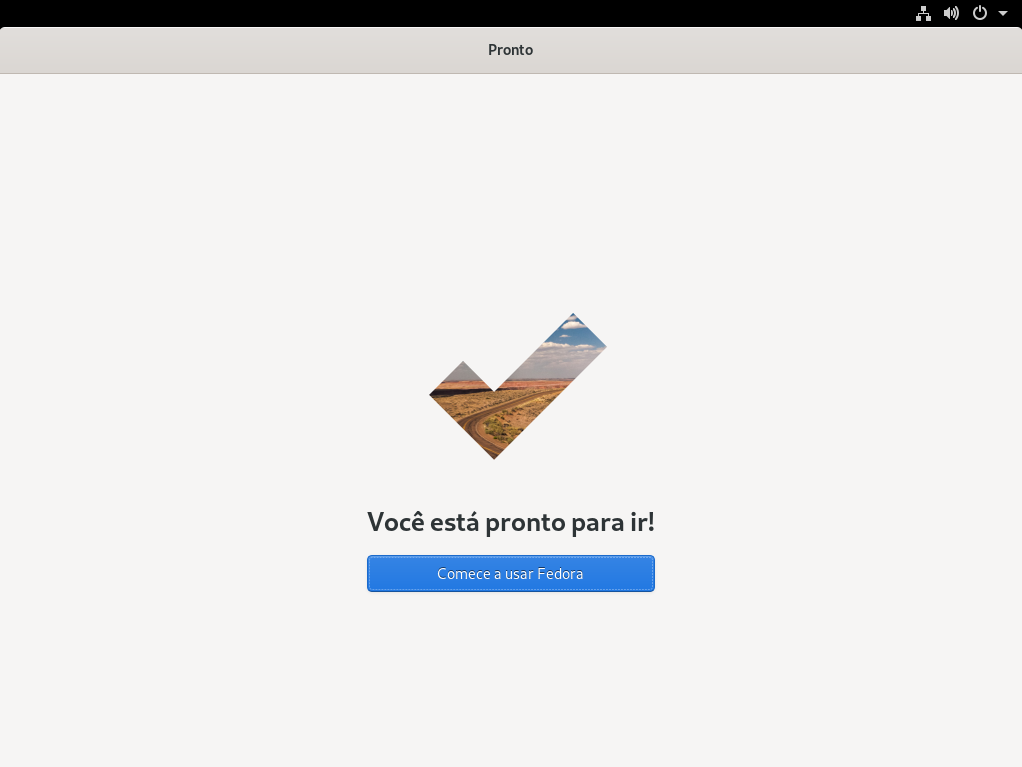
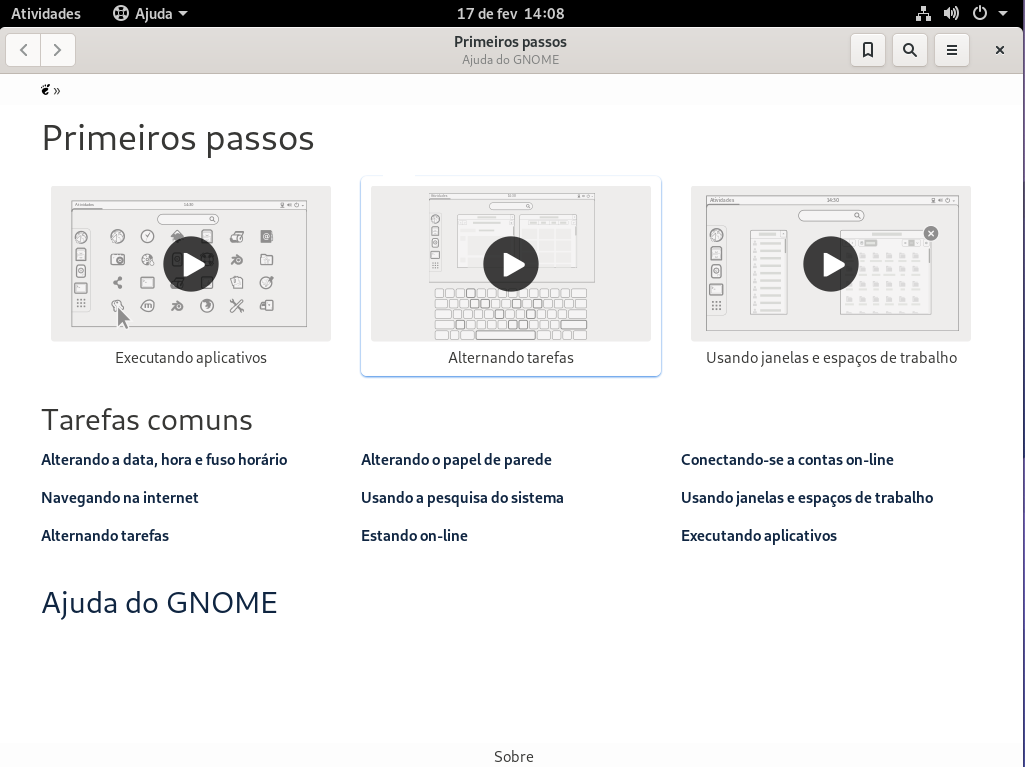
Atualizando o Silverblue
Você pode atualizar o sistema pelo terminal ou pela GNOME Software. Eu vou pelo terminal por ser muito mais rápido.rpm-ostree upgrade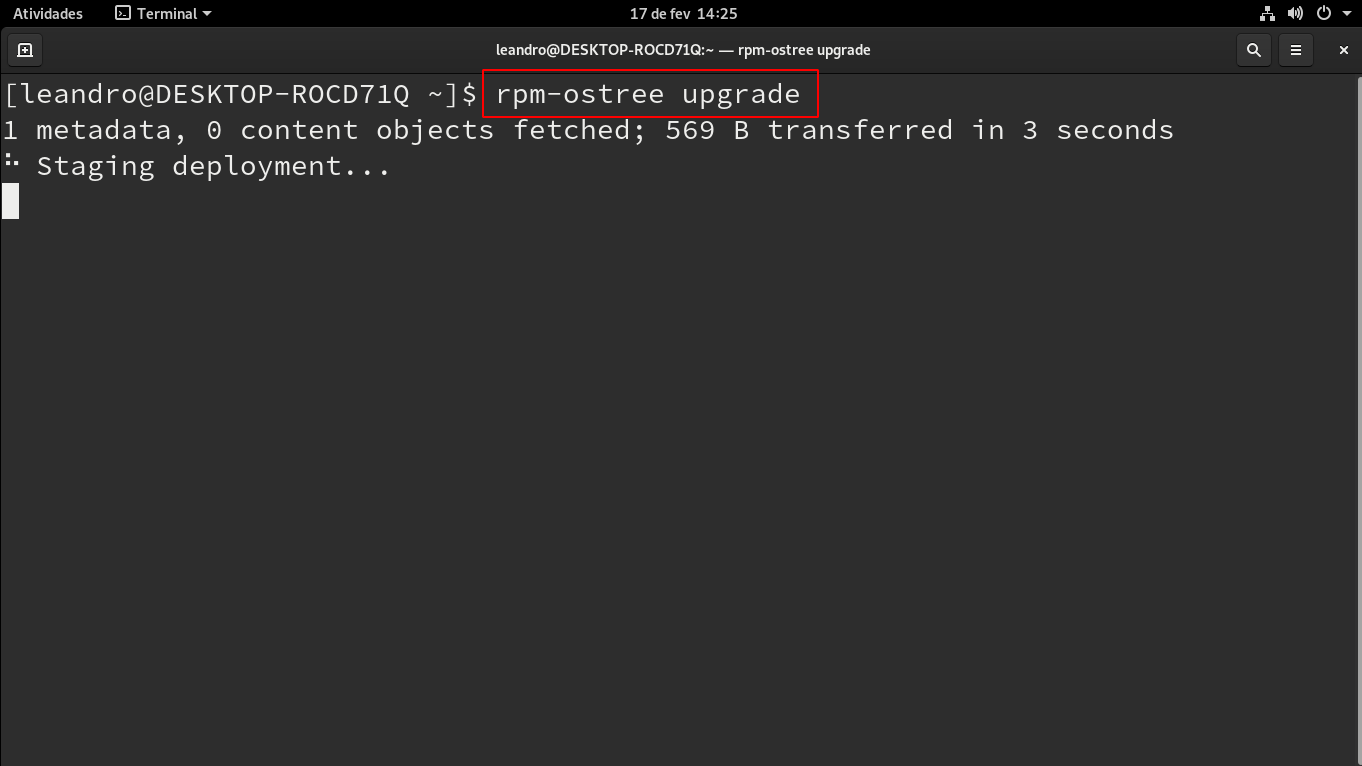
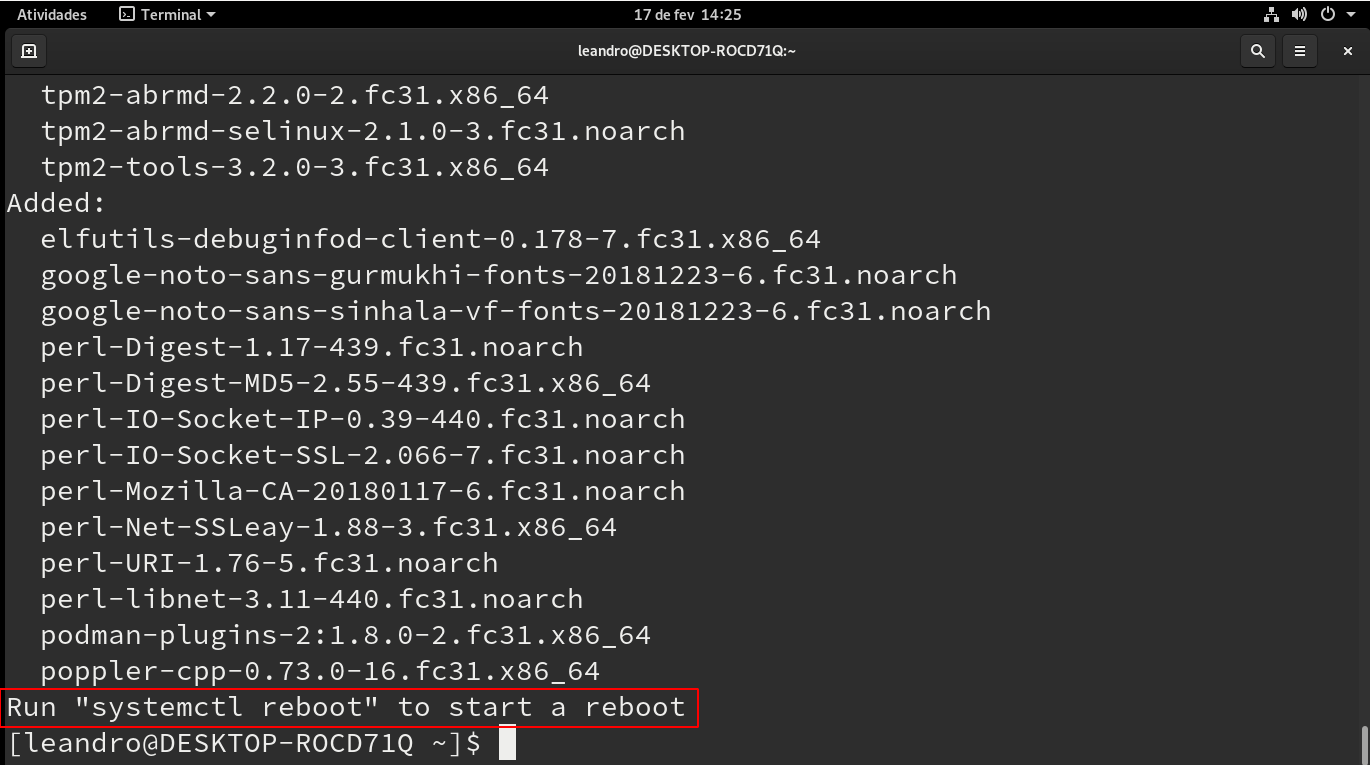
Boot após a atualização, com o bootloader mostrando o Windows
Considerações
O método acima não serve apenas para dual boot com Windows, mas com qualquer outro sistema
Mantenha o Silverblue controlando o bootloader, os outros sistemas não detectam o Silverblue em seus GRUBs.
Se tiverem dúvidas, comentem ou perguntem no nosso grupo do Telegram.
Até a próxima, pessoal.
Salas de discussão
- 716 Todas as salas de discussão
- 5 Eventos
- 403 Fedora
- 7 CoreOS
- 138 Spins
- 11 CINNAMON
- 28 GNOME
- 64 KDE
- 10 LXDE
- 4 LXQT
- 13 MATE
- SOAS
- 3 XFCE
- 13 Server
- 84 Workstation
- 33 SilverBlue
- Atomic
- 3 Labs
- ARM®
- 2 Segurança
- 7 Servidores
- 217 Tutoriais
- 6 Críticas e Sugestões
- 16 Novidades e anuncios
- 5 CentOS
- 18 Games
- 31 Hardware
- 8 Linguagens de programação
